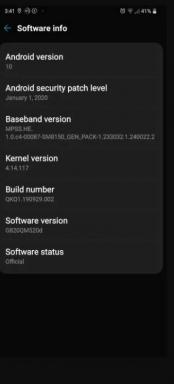Kuidas lahendada PS5 ekraani virvenduse probleem
Varia / / December 21, 2021
PS5 ekraani virvendusprobleemid on viimasel ajal murettekitavad, kuna kaebuste arv kasvab aja jooksul. Alustuseks ei ole see nii tõsine, kui tundub, ja teil peab olema võimalik seda hõlpsalt parandada, töötades mõne lahenduse kallal. Kuid kasutajad segavad sageli ootamatuid tõrkeid ja ekraani virvendust, mida tuleb enne nende paranduste kallal töötamist vältida.
Kui olete mängu ajal äkilisi tõrkeid kohanud, on see tõenäoliselt mängus endas viga. Sellised tõrked lõppeksid uue värskendusega. Kuid kui teil tekib sarnane ekraani värelemise probleem isegi siis, kui olete avakuval, võib see olla tõeline probleem, mille eest tuleb hoolitseda. Õnneks on PS5 ekraani virvendamise probleemi lahendamiseks mõned tõhusad nipid, mida oleme tänases artiklis käsitlenud.

Lehekülje sisu
-
Kuidas lahendada PS5 ekraani virvenduse probleem?
- 1. Taaskäivitage oma PS5 konsool
- 2. Uurige HDMI-kaablit
- 3. Muutke oma 4K video edastuskiirust
-
4. RGB ja eraldusvõime seadete keelamine
- HDR-i keelamine PS5-s
- HDCP keelamine PS5-s
- RGB-seadete muutmine PS5-s
- 5. Värskendage teleri püsivara
- Järeldus
Kuidas lahendada PS5 ekraani virvenduse probleem?
Üldjuhul võib ekraani virvenduse probleem tekkida teie konsooli 4K video edastuskiiruse tõttu HDMI-le. Lisaks võib see juhtuda ka siis, kui te ei kasuta kiiret HDMI 2.0 kaablit või vana püsivara versiooni või PS5 RGB värviseadete tõttu. Seega võib nende konkreetsete valdkondade kallal töötamine aidata teil PS5 ekraani virvenduse probleemi kiiresti tuvastada ja lahendada.
1. Taaskäivitage oma PS5 konsool
Tavaliselt on probleemi korral esimene asi, mis meile meelde tuleb, tõenäoliselt seadme taaskäivitamine. Sama nipp kehtib ka sel juhul teie PS5 kohta. Kui teil tekivad äkilised ekraani virvenduse probleemid, peate proovima oma konsooli ja teleri taaskäivitada. PS5 taaskäivitamise sammud on järgmised:
- Vajutage ja hoidke toitenuppu paar sekundit all.
- Kui kuulete kahte piiksu, vabastage toitenupp. Teie konsool on nüüd välja lülitatud.
- Ühendage PS5 ja teler 1–2 minutiks toiteallikast lahti.
- Ühendage need uuesti toiteallikatega ja lülitage seadmed sisse.
Kui ekraani värelemise probleem oli tingitud mõnest ajutisest tõrgetest, peab taaskäivitamine kõik need probleemid kõrvaldama. Kui see siiski probleemi ei lahenda, jätkake järgmise parandusega.
2. Uurige HDMI-kaablit
Teine levinud põhjus, miks võite sellise probleemiga kokku puutuda, on ebausaldusväärne HDMI-kaabel. Nüüd võib olla mitu tegurit, miks teie HDMI-kaabel pole usaldusväärne. Esiteks, kui kasutate vigast HDMI-kaablit, on sellised probleemid alati tavalised.
Peale selle peaksite veenduma, et kasutate oma PS5-ga kiiret või vähemalt 2.0 HDMI-liidet. Kui kasutate HDMI-d, mis on alla 2.0, ei saa PS5 teie ekraanile õiget graafikat edastada. Seetõttu võivad sellised probleemid nagu ekraani virvendus esineda sagedamini.
Teine tegur, mis võib olla vastutav, on see, kui HDMI-pordi spetsifikatsioonid ei ühti teie PS5 ja teleriga. Noh, olenemata põhjusest, saate oma HDMI-kaablit uurida järgmiselt.
- Esiteks lülitage mõlemad seadmed välja.
- Eemaldage HDMI-kaabel mõlemast otsast.
- Kontrollige, kas see on märgistatud kui "Kiire" või on see vähemalt 2.0 HDMI-kaabel.
- Kui kaabel vastab nõutavatele tehnilistele andmetele, vahetage mõlemad otsad ja ühendage see teleri ja PS5-ga. Lülitage seade uuesti sisse, et kontrollida, kas see on probleemi lahendanud.
- Kui ekraan vilgub endiselt, proovige ühendada teleri mõne teise HDMI-pordiga.
Hea viis selliste probleemide vältimiseks on PS5-ga kaasasoleva HDMI-liidese kasutamine. Kaasas HDMI 2.1, mis suudab graafikat teie ekraanile korralikult edastada. Ja kui teie teler ei toeta HDMI 2.1, on kaablil alati tagasiühilduvuse tugi.
Reklaamid
3. Muutke oma 4K video edastuskiirust
Teie 4K-video edastuskiirus HDMI-le on veel üks potentsiaalne põhjus, mis võib PS5-s ekraani virvendamise probleemi põhjustada. Seega, kui kaks esimest meetodit ei aidanud, võite proovida videoedastuskiirust vähendada.
Allpool on toodud sammud 4K video edastuskiiruse muutmiseks PS5-lt HDMI-le.
- Menüü Seaded avamiseks avage PS5 avakuval hammasrattaikoon.
- Minge jaotisse "Ekraan ja video".
- Valige vasakpoolses menüüs Videoväljund.
- Nüüd määrake 4K video edastuskiirus väärtusele -1 ja taaskäivitage PS5.

Reklaamid
- Kontrollige, kas see lahendab probleemi. Kui ei, siis järgige 4 esimest sammu ja määrake edastuskiiruseks -2 ning taaskäivitage konsool uuesti.
4. RGB ja eraldusvõime seadete keelamine
Nagu eespool mainitud, võivad RGB-värvisätted või eraldusvõime sätted põhjustada PS5-s ka probleeme, nagu ekraani virvendus ja palju muud. Seetõttu, kui probleem püsib ka pärast video edastuskiiruse muutmist, peate proovima muuta oma PS5 RGB sätteid või keelata HDCP või HDR.
Siin on kõik sammud, mida peaksite ülalnimetatud toimingute tegemiseks teadma.
HDR-i keelamine PS5-s
- Avage PS5 seadete menüü.
- Minge jaotisse Ekraan ja video. Valige Videoväljund.

- Muutke HDR-režiim olekuks "Väljas". Vaikimisi on see seatud olekusse Automaatne.
HDCP keelamine PS5-s
- Avage PS5 seaded.
- Minge valikusse Süsteem.
- Valige vasakpoolsest menüüst HDMI.

- Peale HDCP lubamise klõpsake PS5 HDCP keelamiseks liugurit.
RGB-seadete muutmine PS5-s
- Minge oma PS5 seadete menüüsse.
- Valige menüüst suvand Ekraan ja video.
- Klõpsake vasakpoolsel paanil nuppu Videoväljund.
- Nüüd klõpsake RGB vahemikku ja valige Piiratud või Täielik.
Samamoodi saate muuta ka ekraani eraldusvõimet paanil Video Output.
5. Värskendage teleri püsivara
Kui te ei kasuta oma teleri jaoks uusimat püsivara, peate proovima seda uuendada. Enamik teleritootjaid esitavad uued värskendused kohe, kui turule on ilmunud mõni uus mängukonsool, et säilitada ühilduvus ja pakkuda mängijatele parimat kogemust.
Püsivara uuendamine lisab teie telerile rohkem tuge ja toob kaasa uusi funktsioone, et muuta teie seade konsooliga ühilduvaks ja pakkuda parimat kasutuskogemust.
Järeldus
Ekraani värelemise probleem teie PS5-ga võib mõnikord olla ajutine probleem. Seega lahendaks lihtne taaskäivitamine kõik sellised probleemid. Kui see aga püsivamaks läheb, oleme näinud kõiki võimalikke põhjuseid ja ka nende lahendusi. Võite proovida ülaltoodud lahendusi oma PS5 ekraani virvenduse probleemi lahendamiseks ja ärge unustage meile öelda, milline trikk teile korda läks.